
विषय
यदि आप अपने एंड्रॉइड डिवाइस का उपयोग करते समय गोपनीयता और ब्राउज़िंग इतिहास को महत्व देते हैं, तो आप Google क्रोम जैसे लोकप्रिय अभी तक कम सुरक्षित ब्राउज़रों के बजाय टोर ब्राउज़र का उपयोग करना शुरू कर सकते हैं। उपयोगकर्ताओं के वेब ब्राउज़िंग इंटरैक्शन की सुरक्षा के लिए निर्मित, टोर फॉर एंड्रॉइड उन लोगों के लिए एक अच्छा विकल्प है जो अपनी ब्राउज़िंग गतिविधियों को सुरक्षित रखना चाहते हैं।
विंडोज, मैकओएस और लिनक्स के लिए टोर ब्राउजर की तरह, एंड्रॉइड के लिए टोर विज्ञापन और तीसरे पक्ष के ट्रैकर्स को ब्लॉक कर सकते हैं। किसी साइट से साइन आउट करने के बाद यह ब्राउज़र स्वचालित रूप से कुकीज़ को हटा देता है। इसका मतलब है कि मार्केटिंग और विज्ञापन कंपनियों के पास आपकी ब्राउज़िंग आदतों पर नज़र रखने का कोई तरीका नहीं है।
यदि आप अपने Android डिवाइस में Tor का उपयोग करने के बारे में रुचि रखते हैं, तो इस गाइड को पढ़ना जारी रखें।
अपने Android डिवाइस में Tor Browser का उपयोग करना
सबसे पहले आपको जो करना है वो है Tor Browser app को जोड़ना। बाद में, आप इसका उपयोग शुरू करने से पहले टोर ब्राउज़र को कॉन्फ़िगर करना चाहते हैं। नीचे दिए गए चरणों का पालन करें कि वास्तव में क्या करना है।
- Play Store ऐप लॉन्च करें।
Play Store ऐप को ढूंढें और इसे खोलें।
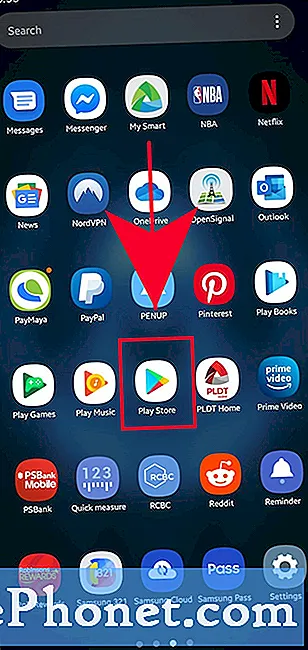
- टोर ब्राउज़र के लिए खोजें।
Play Store सर्च बॉक्स में टाइप करें।टोर ब्राउज़र”
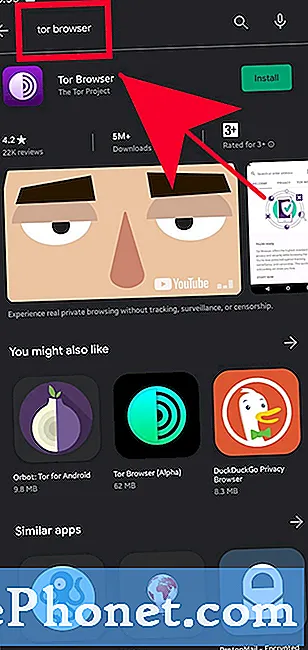
- टोर ब्राउजर को इंस्टॉल करें।
नल टोटी इंस्टॉल बटन।
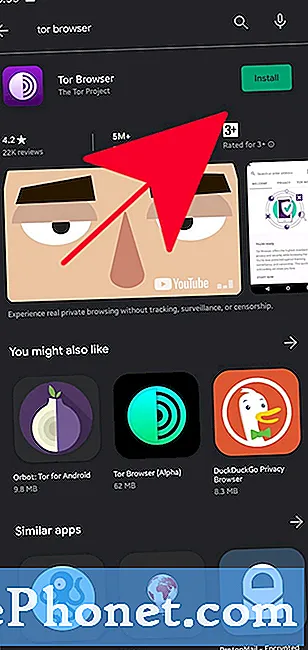
- टोर ब्राउज़र खोलें।
नल टोटी खुला हुआ बटन।
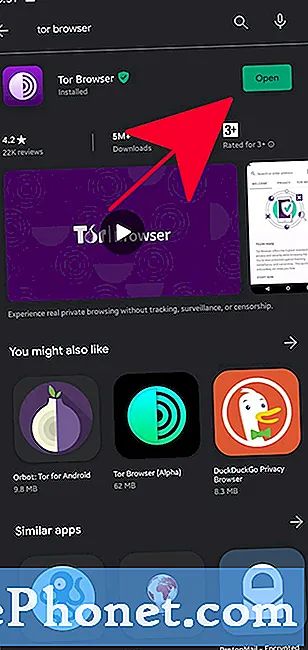
- टोर नेटवर्क से कनेक्ट करें।
Tor ब्राउज़र का उपयोग शुरू करने के लिए, पर टैप करें जुडिये। कनेक्शन स्थापित करने के लिए ब्राउज़र की प्रतीक्षा करें। आपके डिवाइस और इंटरनेट कनेक्शन के आधार पर, इसमें कुछ मिनट लग सकते हैं।
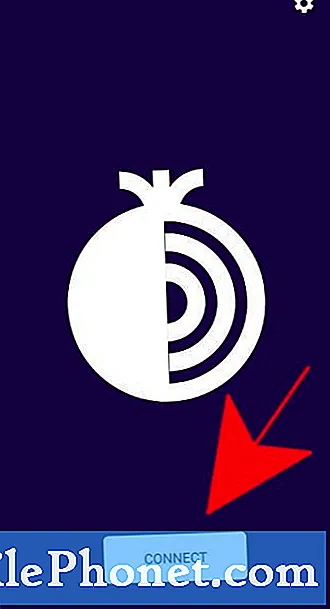
- Tor ब्राउज़र सेट करें।
टॉर के बारे में सफल परिचयात्मक पृष्ठों पर दिए गए निर्देशों का पालन करें।
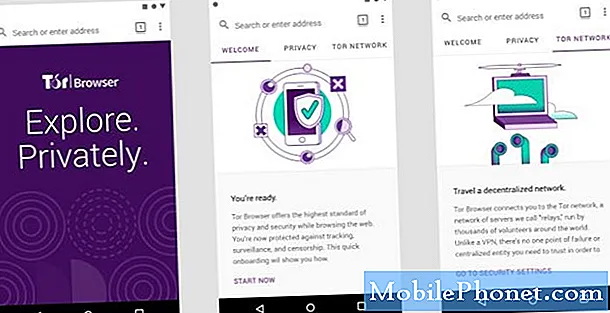
- एक नया टैब खोलें।
ऊपरी दाईं ओर तीन-डॉट आइकन पर टैप करें और चुनें नया निजी टैब.
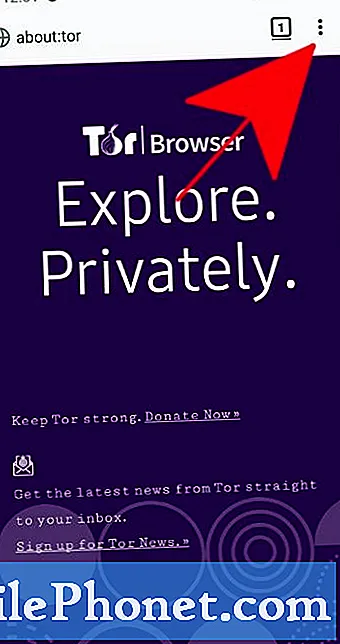
- ब्राउज़ करना शुरू करें।
उस वेबसाइट पते में टाइप करें जिस पर आप शीर्ष पर एड्रेस बार में जाना चाहते हैं।
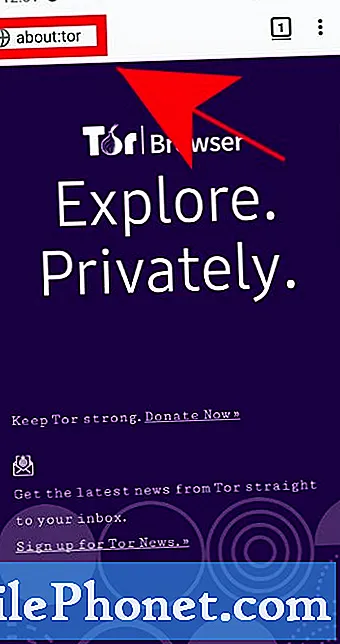
सुझाए गए रीडिंग:
- वीएसी द्वारा डिस्कनेक्ट किए गए को कैसे ठीक करें: आप सुरक्षित सर्वर पर नहीं खेल सकते
- स्टीम समस्या को ठीक करने के लिए गेम फ़ाइलों की अखंडता को कैसे सत्यापित करें
- कैसे स्टीम एक्सट्रैक्टिंग पैकेज त्रुटि या अद्यतन को ठीक करने के लिए अटक गया है
हमसे मदद लें
अपने फोन के साथ समस्याएँ हो रही हैं? इस फ़ॉर्म का उपयोग करके हमसे संपर्क करने में संकोच न करें। हम मदद करने की कोशिश करेंगे। हम दृश्य निर्देशों का पालन करने के इच्छुक लोगों के लिए वीडियो भी बनाते हैं। समस्या निवारण के लिए हमारे TheDroidGuy Youtube चैनल पर जाएँ।


